Safari pēc atjaunināšanas nedarbojas operētājsistēmā Mac? 10 veidi, kā to labot!
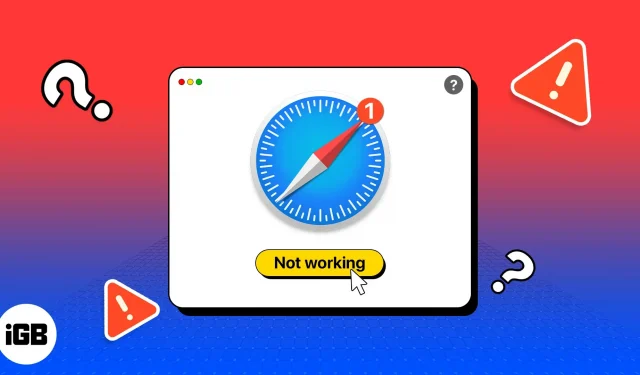
Ātri risinājumi Safari nedarbojas Mac datorā pēc atjaunināšanas:
- Apmeklējiet sistēmas statusa lapu, lai redzētu, vai Apple serveri nedarbojas.
- Pārliecinieties, vai jūsu Mac ir savienots ar internetu.
- Pārliecinieties, vai tās vietnes serveri, kurai mēģināt piekļūt, nedarbojas.
Ar katru jaunu atjauninājumu Apple pievieno jaunas funkcijas Safari pārlūkprogrammai operētājsistēmā Mac. Diemžēl dažreiz šie atjauninājumi var radīt negaidītus viesus, piemēram, kļūdas, kas var ietekmēt pārlūkprogrammas darbību. Tātad, apskatīsim risinājumus, kas palīdzēs novērst Safari nedarbošanos operētājsistēmā Mac pēc atjaunināšanas.
1. Pārlādējiet tīmekļa lapu
Tā kā Safari pēc atjaunināšanas neielādēs tīmekļa lapas operētājsistēmā Mac, varat sākt to novērst, atkārtoti ielādējot tīmekļa lapu, kurai mēģināt piekļūt, vai to, kuru pašlaik izmantojat. Tā kā tas liks pārlūkprogrammai vēlreiz sūtīt un saņemt datus, lai ielādētu lapu, novēršot visas kļūdas, kas neļauj to ielādēt.
Lai atkārtoti ielādētu: nospiediet Cmd (⌘) + R.
Vai arī izvēļņu joslā noklikšķiniet uz Skatīt un izvēlieties Pārlādēt lapu. Ja neviens no tiem nedarbojas, pārliecinieties, vai jums ir stabils interneta savienojums, un pārbaudiet citus labojumus.
2. Piespiedu kārtā iziet no Safari
Ja Safari ir iestrēdzis vai netiek ielādēts, mēģiniet piespiedu kārtā aizvērt lietotni un pārbaudiet, vai tas palīdz.
Pēc tam vēlreiz atveriet lietotni, un tā automātiski turpināsies no vietas, kur to atstājāt. Ja esat pārliecināts, ka kāda vietne traucē Safari jūsu MacBook Air vai citos Mac modeļos, varat to atspējot.
3. Pārbaudiet un atiestatiet tīkla iestatījumus
Ja dažas kļūdas ir mainījušas noklusējuma iestatījumus, pat tas var traucēt Safari darboties. Lai novērstu šo problēmu, varat atiestatīt tīkla iestatījumus savā Mac datorā un pārbaudīt, vai problēma joprojām pastāv.
4. Piekļuve, izmantojot VPN
Pareiza VPN izvēle var palīdzēt novērst Safari nedarbošanās problēmu operētājsistēmā Mac. Dažreiz problēmas rada nevis Safari, bet gan konkrēta vietne. Vietne var būt bloķēta jūsu reģionā. Tātad, mēs esam izveidojuši detalizētu sarakstu ar labākajiem VPN operētājsistēmai Mac, un jūs varat izvēlēties to, kas atbilst jūsu vajadzībām.
Pieminot privātā loga izmantošanu
Interesanti, ka dažām vietnēm var viegli piekļūt, atverot tās privātā logā. Lai pārlūkprogrammā Safari atvērtu privātu logu, izmantojiet Cmd (⌘)+Shift+N.
5. Izdzēsiet Safari vēsturi, kešatmiņu un sīkfailus.
Vai esat kādreiz vēlējies izdzēst dažas atmiņas no savas dzīves, lai varētu sākt no jauna? Lai gan reālajā dzīvē tas nav pilnībā iespējams, varat notīrīt kešatmiņu, vēsturi un sīkfailus pārlūkprogrammā Safari operētājsistēmā Mac.
Ja tas vēl nav viss, varat noņemt citus nevēlamos failus no Safari, izmantojot Finder. Lūk, kā to izdarīt:
- Atveriet Finder → izvēļņu joslā noklikšķiniet uz “Aiziet”.
- Izvēlieties “Doties uz mapi”.
- Tagad ierakstiet/ielīmējiet šo:
~/Library/Safari. - Tagad izdzēsiet failus History.db un LastSession.plist.
Ar to jūs varat iztīrīt bojātus Safari PLIST failus un datu bāzi. Neuztraucieties; šos failus galu galā atjaunos Safari. Notīrot šos failus, tiks noņemts arī viss, kas traucē Safari darboties Mac datorā pēc atjaunināšanas.
6. Atspējojiet Safari paplašinājumus
Kamēr lejupielādējāt tos, lai uzlabotu pārlūkošanas pieredzi, daži paplašinājumi var būt iemesls, kāpēc Safari pēc atjaunināšanas nedarbojas operētājsistēmā Mac.
- Palaidiet programmu Safari → izvēļņu joslā noklikšķiniet uz Safari → dodieties uz Preferences.
- Noklikšķiniet uz “Paplašinājumi” → atspējojiet paplašinājumus, noņemot atzīmi no tiem.
- Lai noņemtu šos paplašinājumus, noklikšķiniet uz Noņemt.
7. Pārbaudiet sāknēšanas disku
Disk Utility rīks var meklēt kļūdas un pēc tam tās labot, nodrošinot, ka Safari risinājums Mac datorā nereaģē.
- Atveriet Disk Utility → atlasiet Macintosh HD.
- Noklikšķiniet uz “Ātrā palīdzība”.
- Noklikšķiniet uz Palaist → noklikšķiniet uz Turpināt.
- Pagaidiet, līdz process ir pabeigts. Šajā laikā jūs nevarēsit izmantot savu Mac datoru.
- Kad process ir pabeigts, noklikšķiniet uz “Pabeigt”.
Atkārtojiet procesu 2–3 reizes un restartējiet Mac datoru.
8. Izdzēsiet iestatījumu failus
Kā jūs varētu nojaust, Safari preferenču faili satur informāciju par visiem iestatījumiem un izmaiņām, kuras esat veicis pārlūkprogrammā. Tas var būt iemesls, kāpēc Safari pēc atjaunināšanas nedarbojas operētājsistēmā Mac. Lai atrisinātu šo problēmu, varat to vienkārši notīrīt:
- Izejiet no Safari, ja tas darbojas.
- Palaidiet Finder.
- Turiet nospiestu opciju taustiņu un noklikšķiniet uz izvēlnes Go.
- Izvēlieties “Bibliotēka”. Varat arī izmantot taustiņu kombināciju Shift+Command+L.
- Atveriet sadaļu Konteineri → Safari → Dati → Bibliotēka → Safari. Pat ja redzat vairākus Safari failus, tikai vienam no tiem būs pareizais ceļš.
- Dzēsiet visus failus, kas beidzas ar šādiem paplašinājumiem:
- dB
- db-shm
- db-val
9. Mac datorā notīriet DNS kešatmiņu
Dažreiz lietotāji var pievienot vairākas domēna nosaukumu sistēmas (DNS), un tas var būt iemesls, kāpēc Safari pēc atjaunināšanas nedarbojas Mac datorā. Risinājums ir iztukšot DNS kešatmiņu un pārbaudīt, vai problēma ir atrisināta.
10. Ieslēdziet drošo režīmu
Vai esat kādreiz dzirdējuši par drošu spēli? Lai gan reālajā dzīvē tas ir gandrīz neiespējami, operētājsistēmā macOS tas ir iespējams drošajā režīmā. Pateicoties tam, jūs varat glābt Safari no sasalšanas.
Vispārīgi labojumi
Papildus šiem labojumiem varat arī izmēģināt tālāk norādītos risinājumus, lai novērstu, ka Safari pēc atjaunināšanas netiek atvērts operētājsistēmā Mac.
- Restartējiet Mac datoru: ātri restartējot Mac datoru, jums vajadzētu spēt novērst šo problēmu: noklikšķiniet uz Apple logotipa → Restartēt → Noklikšķiniet uz Restartēt vēlreiz, lai apstiprinātu.
- Atjaunināt Mac: pārbaudiet, vai jūsu Mac datorā ir pieejami atjauninājumi. Ja ir, ātri atjauniniet savu Mac datoru, jo tas var novērst kļūdas, kuru dēļ programma Safari var nedarboties.
- Sazinieties ar Apple atbalsta dienestu. Ja neviens no risinājumiem nedarbojās, kā pēdējo līdzekli sazinieties ar Apple atbalsta dienestu un pārbaudiet, vai viņi var palīdzēt atrisināt problēmu.
FAQ
Safari ir galvenā sistēmas lietotne, kas ir komplektā ar macOS; tāpēc to nevar atinstalēt vai atkārtoti instalēt.
Ja Safari ir inficēts ar kāda veida pārlūkprogrammas vīrusu, tas var ietekmēt arī jūsu Mac datoru.
Laimīgu pārlūkošanu ar Safari
Es ceru, ka ar šīs rokasgrāmatas palīdzību šie risinājumi palīdzēs novērst Safari darbību jūsu MacBook Air vai citos Mac datoros pēc atjaunināšanas. Ja jums joprojām ir šaubas vai ieteikumi, dariet man tos komentāros.



Atbildēt